Met honderden of zelfs duizenden gigabytes aan opslagruimte en servers op Nederlandse bodem is STACK bij uitstek geschikt voor het bewaren van je back-ups.
Onze desktopapplicatie stelt je in staat om de bestanden op je computer gemakkelijk te synchroniseren met STACK. Zo kun je altijd bij je bestanden, met of zonder internet. Elke wijziging in de bestanden of mappen op je computer of STACK wordt meteen gesynchroniseerd. Deze methode is daarom niet geschikt om back-ups te maken van de bestanden op je computer. Wat nou als er bijvoorbeeld malware op je computer komt en de bestanden op je computer versleutelt? De bestanden op je STACK worden dan ook versleuteld.
Voor het maken van back-ups is het beter om gebruik te maken van een speciaal back-upprogramma. Als er dan iets gebeurt met je computer, dan herstel je jouw bestanden eenvoudig vanaf je STACK. Je kunt je bestanden dan namelijk terugzetten naar het gewenste moment.
Let op, het opslaan van back-ups op je STACK is anders dan de back-ups die wij maken van je STACK. Meer informatie daarover vind je in dit artikel.
Duplicati
Een populair en gratis back-upprogramma is Duplicati. Hiermee maak je eenvoudig een back-uptaak aan.
Installeren
Om het programma te kunnen installeren heb je de installer nodig, die download je via deze pagina. Kies het besturingssysteem van je computer en wacht tot de download klaar is.
Gebruik je een Mac? Dan heb je ook het Mono-framework nodig. De installer daarvoor download je hier. Voer deze uit voor je de installer van Duplicati uitvoert.
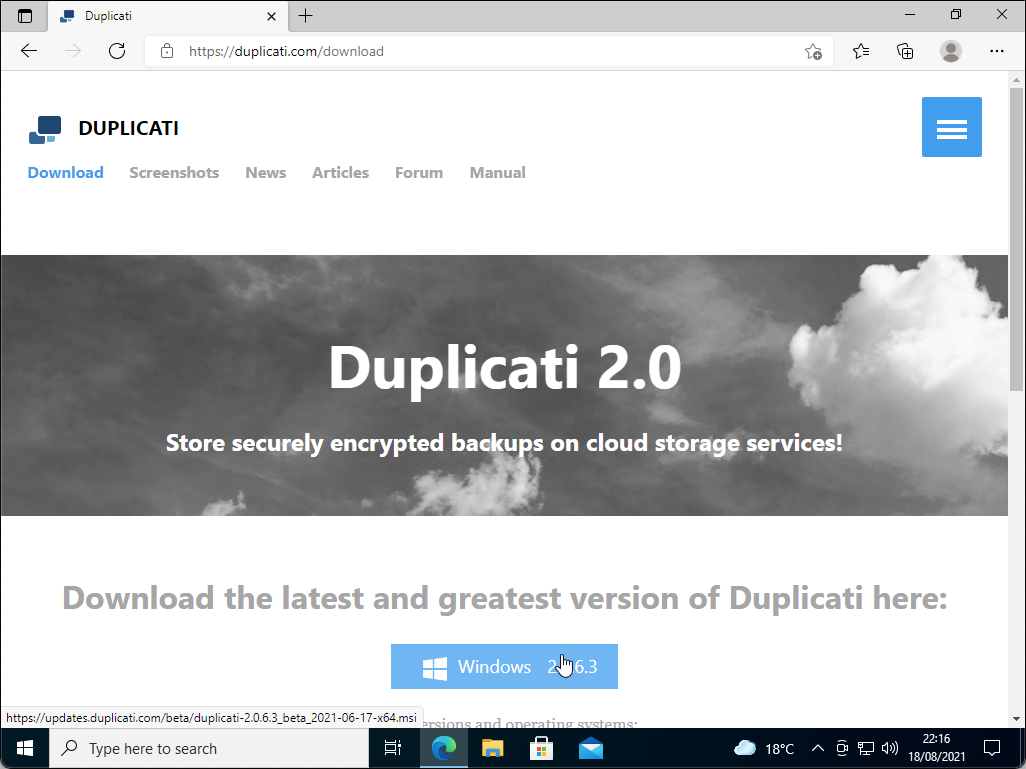
Zodra de download klaar is voer je de installer uit met een administrator-account en doorloop je de stappen. Hierna opent je browser een pagina om Duplicati in te stellen. Gebeurt dat niet? Voer dan het programma Duplicati uit op je computer, hierna opent de pagina alsnog.
Instellen
De eerste keer dat je Duplicati start, word je gevraagd of je de computer deelt met anderen. Zo nee, kies dan voor No, my machine has only a single account. Zo ja, kies dan voor Yes, vink het hokje Password aan, stel een wachtwoord in, herhaal dit wachtwoord, klik onderin op OK, vul je gekozen wachtwoord in en klik op Sign in.

Klik nu rechtsboven op Menu en kies voor Add backup. Kies voor Configure a new backup, klik op Next, geef je back-up een naam, kies voor AES-256 encryption, built in, stel bij Passphrase een wachtwoord in om je back-ups te kunnen openen, herhaal dit wachtwoord en klik op Next.
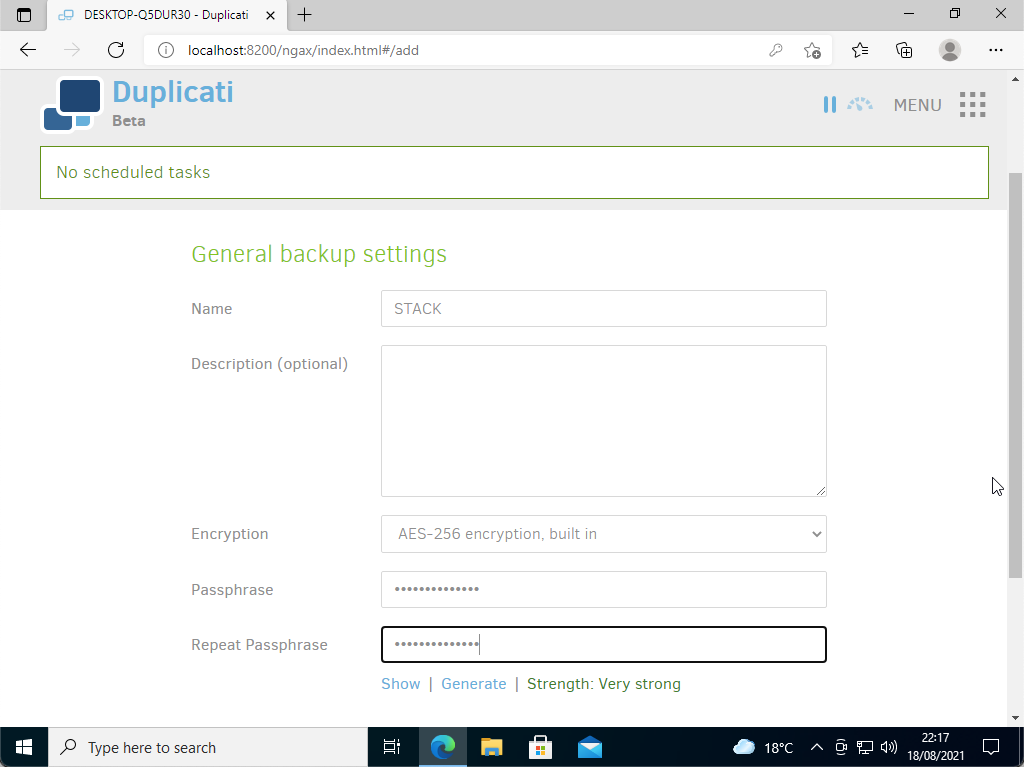
In stap 2 stellen we STACK in als locatie om de back-ups op te slaan. Gebruik hier de onderstaande instellingen en vul in plaats van <STACK-adres>, <STACK-gebruikersnaam> en <STACK-wachtwoord> de gegevens in zoals je die zelf hebt ingesteld tijdens het aanmaken van je STACK-gebruiker en laat de haakjes weg.
- Storage Type: WebDAV
- Use SSL: Aan
- Server: <STACK-adres>
- Port: 443
- Path on server: remote.php/webdav
- Username: <STACK-gebruikersnaam>
- Password: <STACK-wachtwoord>
Heb je two-factor authentication ingesteld? Gebruik dan een WebDAV-token in plaats van je wachtwoord. In dit artikel leggen we uit hoe je zo'n token aanmaakt.
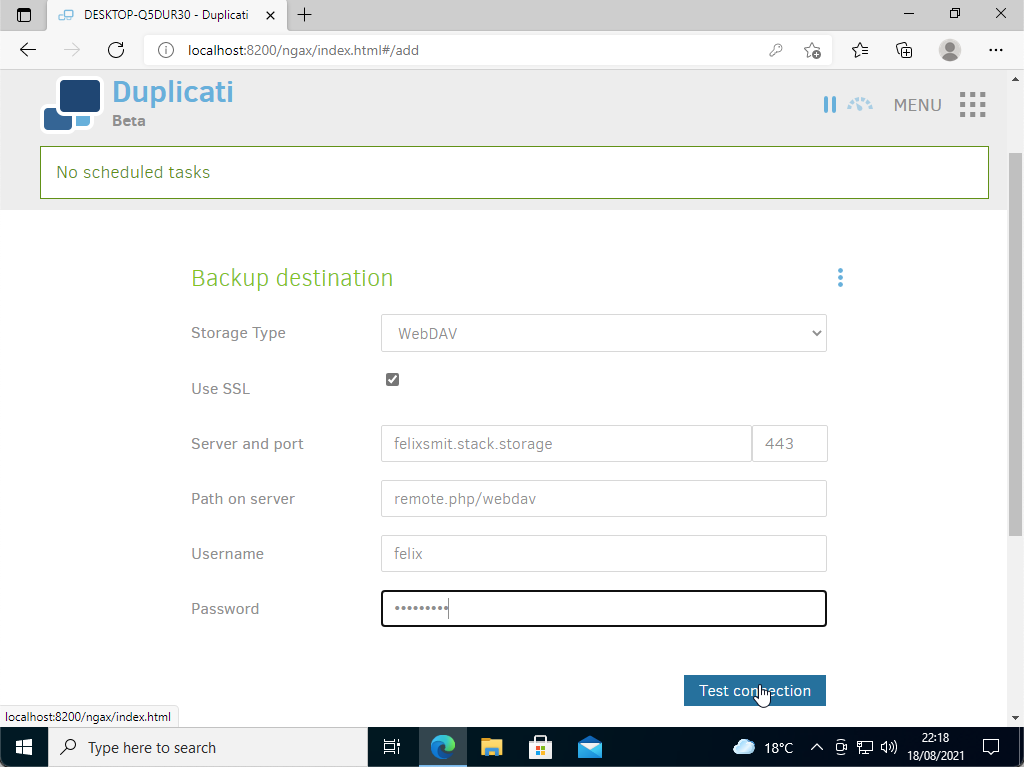
Klik nu op Test connection om te controleren of de verbinding werkt en klik op OK. Als dat niet het geval is, controleer dan je gegevens of neem contact op met onze supportafdeling. Klik op Next om naar stap 3 te gaan.
Hier vink je alle mappen en schijven aan waarvan je een back-up wilt laten maken door Duplicati en klik je op Next om door te gaan naar stap 4.
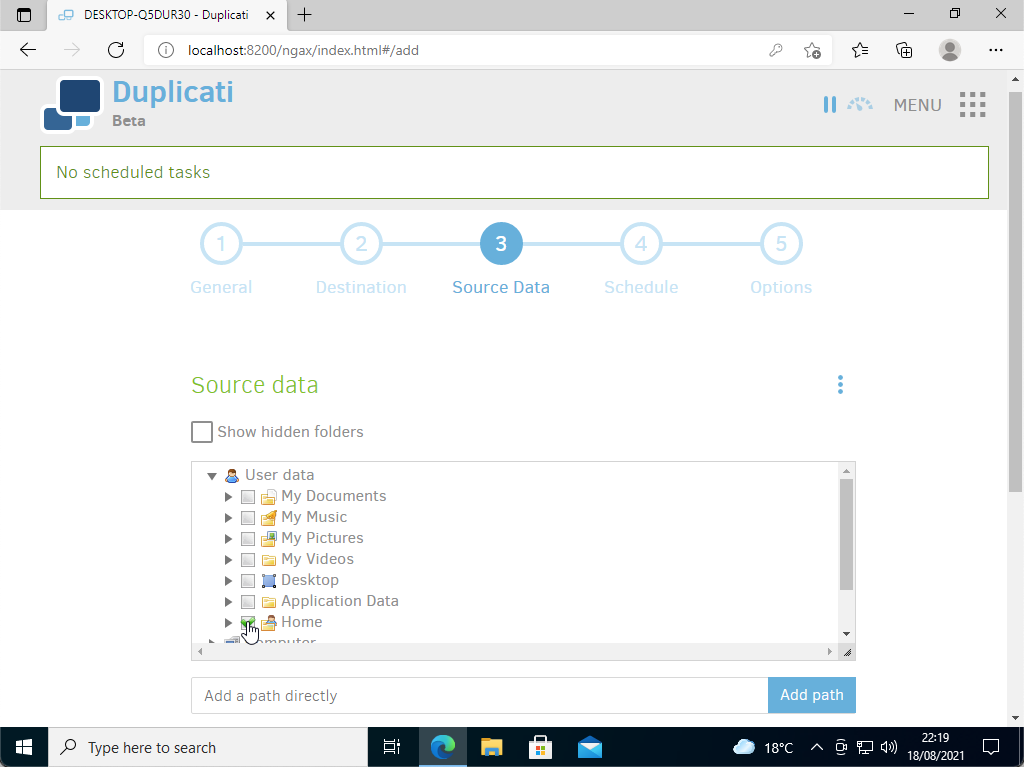
In deze stap stel je in of je automatisch back-ups wilt laten maken en wanneer. Als je dit wilt laat je het hokje Automatically run backups aangevinkt, stel je in wanneer de eerstvolgende gemaakt moet worden en hoevaak en op welke dagen je daarna back-ups wilt laten maken. Als je slechts één back-up wilt opslaan op je STACK en daarna niet meer automatisch, dan vink je dit hokje uit. Klik op Next om naar de laatste stap te gaan.
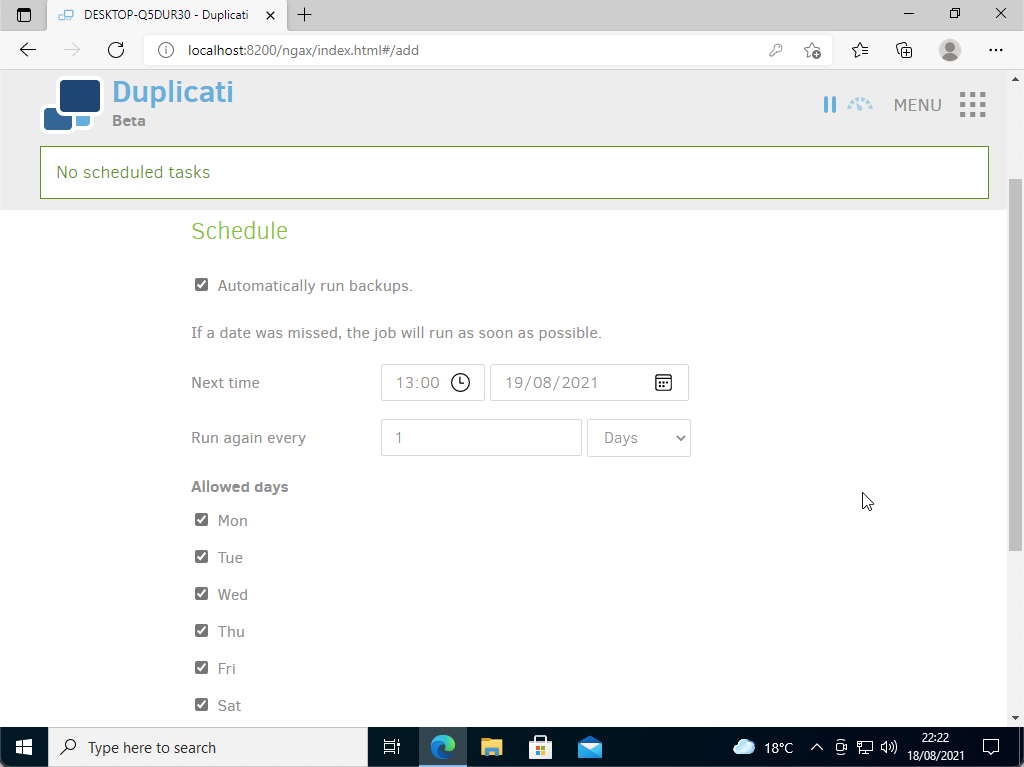
Stel bij Backup retention in hoe lang je de back-ups wilt bewaren. Je STACK is groot, maar niet oneindig. Daarom raden we aan om te kiezen voor de optie Smart backup retention. Daarmee behoud je één back-up voor elk van de afgelopen 7 dagen, één voor elke afgelopen 4 weken en één voor elke 12 maanden.

In dit artikel hebben we uitgelegd hoe je back-ups opslaat op je STACK.
Mocht je naar aanleiding van dit artikel nog vragen hebben, aarzel dan niet om contact op te nemen met onze supportafdeling. Scrol hiervoor naar beneden en klik op de knop Neem contact op.




